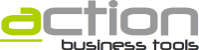Para una mejor gestión de las ventas en Action, existe la posibilidad de agrupar acciones dentro de proyectos, como los Proyectos de Venta.
La ventaja que tiene la utilización de proyectos radica en la agrupación de la actividad de los diferentes miembros del equipo respecto a un mismo tema. Además, también es posible mostrar la información agrupada por contacto, sede o empresa, lo que hace de Action una herramienta muy útil a la hora de controlar la actividad realizada.
A continuación pasamos a explicar:
- Creación : Cómo crear un nuevo Proyecto de Ventas.
- Buscar y editar : Para poder buscar un determinado Proyecto ya creado y administrarlo o crear acciones asociadas a él.
- Evolución : Cómo gestionar el Proyecto de Ventas.